計画テンプレート
計画テンプレートは製品テンプレートに計画を追加する場合に便利です。計画テンプレートがない場合、この情報はプロジェクトまたはプログラムのコンテキストテンプレートで設定します。
計画テンプレートの作成
計画テンプレートを作成する操作は、「スケジュール」テーブルの右クリックメニュー、または計画の情報ページにある「操作」メニューから実行できます。
1. 次のいずれかの操作を実行します。
◦ 「テンプレートとしてエクスポート」 - 計画をテンプレートとしてエクスポートします。これによって作成される ZIP ファイルをローカルマシンに保存できます。後から「テンプレート」テーブルの操作を使用してこれを Windchill にアップロードできます。
◦ 「テンプレートとして保存」 - 計画テンプレートを保存し、「テンプレート」テーブルに追加します。これらのテンプレートは、組織レベルの「計画テンプレート」ビューから使用できます。この操作を実行するには、管理アクセス権が必要です。
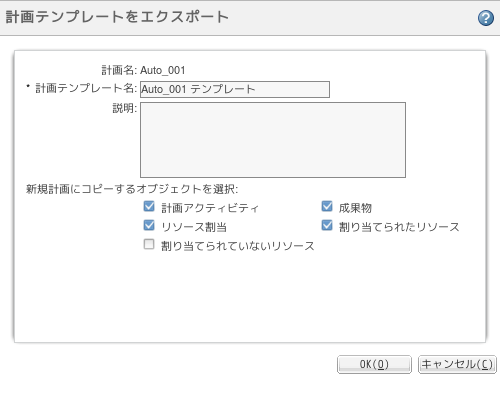
2. テンプレートの名前と説明を入力します。
3. 新しいテンプレートに含めるものを選択します。
一部のチェックボックスは関連しています。たとえば、「成果物」のチェックボックスをオンにした場合、成果物は計画アクティビティに関連付けられているので、「計画アクティビティ」が自動的にオンになります。「計画アクティビティ」をオフにした場合、「成果物」も自動的にオフになります。ただし、「成果物」をオンにしなくても「計画アクティビティ」をオンにできます。 |
計画アクティビティ | サブ計画、計画アクティビティ、マイルストーン、サマリーアクティビティ。
| ||
成果物 | 計画アクティビティに関連付けられている成果物。
| ||
リソース割当 | 現在のアクティビティ作業の一部に含まれているリソース割当。
| ||
割り当てられたリソース | 1 つ以上のアクティビティに現在割り当てられているリソース。 | ||
割り当てられていないリソース | プロジェクトに含まれているが、どのアクティビティ作業にもまだ割り当てられていないリソース。 |
「Windchill ユーザー」、「Windchill グループ」、または「Windchill チーム役割」タイプのリソースを、そのユーザー、グループ、または役割が含まれていないシステムにインポートできます。ただし、このような状況では、リソースタイプは「その他」に変換されます。これらのリソースが「一括」、「プール」、「共有」リソース割当に参加している場合、割当タイプは「単一」に変換されます。 |
4. 「OK」をクリックします。
「テンプレートとしてエクスポート」操作を実行している場合、ZIP ファイルの保存場所を選択するウィンドウが開きます。
プロジェクトテンプレートまたはプログラムテンプレートからの計画テンプレートの作成
以前のバージョンの Windchill からテンプレートを作成するには、エクスポートしたプロジェクトテンプレートまたはプログラムテンプレートから計画を抽出します。
1. > または > に移動します。
2. > の順に選択します。詳細については、プロジェクトのエクスポートを参照してください。
3. 「ファイルにエクスポート」操作により、ZIP ファイルが作成されます。エクスポートしたファイルを解凍し、TAG-plan-1.xml ファイルを選択します。
4. Windchill で、 > の順に移動します。
5. 「ビュー」ドロップダウンメニューから「計画テンプレート」を選択します。
6. テーブルのツールバーにある「新規計画」アイコン  をクリックします。
をクリックします。
7. 「新規計画テンプレート」ウィンドウから、以下のフィールドを入力します。
テンプレートファイル | 「ブラウズ」をクリックして、TAG-plan-1.xml ファイルに移動します。
| ||
計画テンプレート名 | 最大 200 文字 (半角文字) までのテンプレートの名前を入力します。テンプレートの名前は現在の組織またはサイトの中で一意でなければなりません。 | ||
説明 | 最大 4000 文字 (半角文字) までのテンプレートの説明テキストを入力します。 | ||
有効 | 別のユーザーが製品計画作成時にテンプレートを使用できるようにするには、「有効」チェックボックスをオンにします。 このチェックボックスをオンにしないと、テンプレートはプライベートのままになり、「新規計画」ウィンドウの「テンプレート」メニューには表示されません。 |
計画テンプレートの管理
計画テンプレートの管理は、サイトおよび組織コンテキストの「テンプレート」テーブルから行います。詳細については、「テンプレート」テーブルについてを参照してください。
「計画テンプレート」ビューから、次の操作を実行できます。
テンプレートを非表示 テンプレートを表示 | 計画の作成中に「テンプレート」フィールドにテンプレートをオプションとして表示するかどうかを管理します。 詳細については、テンプレート表示のフィルタを参照してください。 |
新規計画テンプレート | 「ダウンロード」操作を使用して作成されたファイルから、または前述のように TAG-plan-1.xml ファイルを抽出することによって、計画テンプレートを作成します。 |
ファイルからインポート | 「テンプレートとしてエクスポート」操作を使用して作成された ZIP ファイルから計画テンプレートを作成します。 |
ダウンロード | テンプレートを ZIP ファイルとしてダウンロードします。「新規計画テンプレート」および「編集」操作を使用して、このファイルから新しいテンプレートを作成できます。 |
削除 | テンプレートを削除します。 |
編集 | この操作では、テンプレートのタイトルと説明の変更、テンプレートの有効/無効の設定、新規ファイルのアップロードを行います。ファイルを置き換える場合、そのファイルは「ダウンロード」操作を使用するか、前述のように TAG-plan-1.xml ファイルを抽出することによって作成されている必要があります。 |
有効 無効 | テンプレートを使用するには使用可能の設定をオンにします。テンプレートの有効/無効の設定はすべてのコンテキスト内のテンプレートに影響し、コンテキストごとに異なった設定をすることはできません。 詳細については、テンプレート表示のフィルタを参照してください。 |